ついにサイコン・ガーミン(GARMIN EDGE830)に手を伸ばす ルートをガーミンに入れる方法
初心者サイクリングながら、走行距離や速度は知りたいもので
ゆっくり走る初心者サイクリングとは言っても、走行距離や速度・心拍数などは把握したいものです。
そのため、私はアップルウオッチを導入。
スマホの同時携行で比較的長時間バッテリーが持つことも確認(初心者サイクリング アップルウオッチのバッテリーの持たせ方)し、このまま進むつもりでした。
秋から冬に。ウエアも環境も一新され…
しかし秋が来て、ウエアは長袖&長袖インナー&グローブと重装備化していきます。
これだけ着こむ状態になってくると、走行中気軽に腕時計を確認するのが困難になってきます。
同時に、インナーとの関係か、自分のアップルウオッチがボロいのかわかりませんが、誤作動を起こすようになってきたのです。
具体的には、今まで使用していた「Runkeeper」がフリーズor勝手にシャットダウン。これか数回。
再起動かけても改善はなく…
仕方なく、グローブやウェアをまくり、ウェアの中に内包せず、常にアップルウオッチを露出する方法にすると正常に動くような感じです。
これ…真冬も手首露出するのかよ…寒いじゃないか…
とアップルウオッチによる速度・心拍測定は、冬に向けて断念することとしました。
寒がりなので、寒いのはとても嫌なのであっさり決断と相成りました。
さらばアップルウオッチ。ありがとうアップルウオッチ。アップルウオッチをご検討の方、一応この情報も踏まえていただければ幸いです。
サイコンは何がいいかわからない…。しかし、どうせ買うなら地図もあると便利だ
調子がいいと100km走ることもできるようになった、今日この頃。
もっと遠出をしたい欲求もあり、どうせ買うならナビ機能(地図機能)もあるものがいいな、と。
結局よくわからず、いつもの「買うと決めたら強気になる」精神を発揮して、ガーミンEDGE830を購入することにしました。
買ってからわかったこと。これは私にはオーバースペックです。ガーミンEDGE830そのものもオーバースペックですが、更に連携させるアプリを含めると、よりオーバースペック感が否めません!
でも買ったのだから、頑張って使うぞ!と。
まずは設定に戸惑う…
最近、このパターンが多いような気がする…
一応買ったセットの中身はこんな感じ。部品がたくさんあって…動くまで先が思いやられる…


ガーミンEDGE830の初期定…わけわからん
パワー計測などよりも、まず本体の設定ね。初期設定ね、まずこれが大変。
一応「クイックスタートマニュアル」がありますよ。
でもねこれが、実にうまく簡潔にまとめすぎていて、初心者にとっては結構大変。
初めのほうは、大丈夫。
大変だったのは、行きたいルートマップ(google map)をガーミンに入れる方法。
グーグルマップのルートを公開されている方は、結構多いのですが、これをガーミンに入れる方法が、まったくちんぷんかんぷん。
ルート地図をKMZでダウンロードし、GPXに変換し、ガーミンに入れる。
一言で言えばこれなんですが、苦労しました…ということで、現時点(2020年10月)の私個人の方法を以下に記します。
たぶんですがPCは必須になるだろうと思います。
グーグルマップのルートをガーミンに入れる方法
1.グーグルマップのルートをKMZでダウンロードする
グーグルマップのルート画面の設定(左側ルート名の横にある、縦に点が3つ表示されてるやつ)をクリック。
下のほうに「KMLをダウンロード」という言葉があります。これを選択。
すると「KML / KMZ にエクスポート」という画面が表示されます。
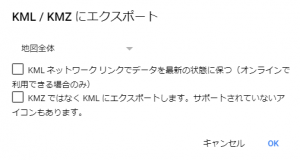
文言が気になりますが、そのままの状態で「OK」をクリック。たぶんこれでKMZ形式でダウンロードされます。
2.KMZをGPXに変換する。
web上で行います。ブラウザ上で行います。
日本語で書かれているページはこちら「オンラインKMZファイルの変換機」
ただ私はこのページと相性が悪くて、うまく行きません。なので英語なので微妙ですがこちらのページ「Convert a GPS file」も紹介しておきます。(私はこちらで主にやってます)
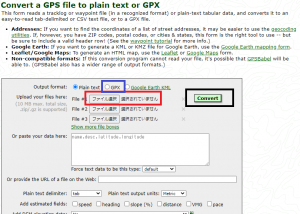
赤 このボタンからKMZファイルを選択し
青 アウトプットはGPXファイル選択
黒 変換してくれ~と願いながら、Convertを押します
すると以下の画面が表示されるので、ダウンロードをするよう
緑 をクリックしてください
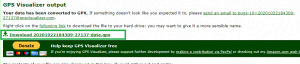
GPXファイルができれば、ゴールまでもう少しです。私はこのKMZのGPXへの変換がうまくいかず、このページにたどり着くまで、数時間彷徨いました…
3.GPXファイルをガーミンに入れるぞ!転送する方法はこれです
こんどは、ガーミンのホームページに行きます。ガーミンコネクトというページにサインイン。
※もし、ガーミンコネクトのページで自分のガーミンデバイスを認識させてなければ、その作業が先になります。
自分のガーミンを認識させて、認識している先にデータを転送する。という流れになるためです。
ガーミンコネクトのマイページが表示されます。
メニューの中に「トレーニング」というタグを見つけましょう
その中に「コース」という言葉あります。これをクリック。すると出てくるこの画面。
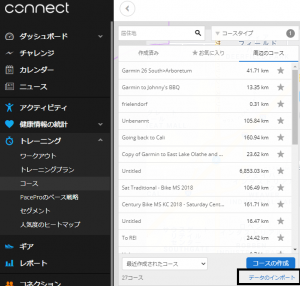
右下に小さく出てくる「データのインポート」(黒囲い)!
ここをクリックしたら、あとは画面に従ってデータを入れればコースが表示されるはずです。いやー慣れるまで大変だよなぁ
あとはルート名を編集して、ルートを保存。
保存すると、コースの中の作成済みに入っています。コースを選んでガーミンをUSB接続してから「デバイスへの送信」をクリックしてください。ガーミンにコースが入ってくれます。
またこのガーミンコネクトの中には、善意でコースを上げてくれている方もいます。お好みのコースを探し、ガーミンに転送することも可能ですね。
いやー長くなりましたが、初心者には中々歯ごたえのある設定でした。グーグルマップのルートをガーミンに入れる方法で悩んでいる方、ぜひお試しください。
あとはRunkeeper諦めたので、STRAVAとの連携もやりたいけど、時間がなかなかなぁ。でも頑張ってやってみたいと思います。
今回はガーミンを買ったはいいが…
「グーグルマップのルートをガーミンに入れる方法」で苦労した話の紹介でした。









ディスカッション
コメント一覧
まだ、コメントがありません